
목차
통신이 안되는 순정 네비게이션의 경우 지도를 수시로 업데이트 해주지 않으면 새로생긴 곳이 나오지 않아 불편합니다.
그래서 네비게이션 업데이트를 하는 김에 포스팅도 함께 해봅니다.
옛날에는 프로그램이 어려워서 네비 업체에 가서 업데이트를 받던 시절도 있지만 요즘은 프로그램이 쉽게 잘 나와서 조금만 따라하시면 됩니다.
현대, 기아 자동차는 같은 계열이어서 그런지 네비게이션 업데이트 프로그램도 같은 것을 사용합니다.
예시에서는 쏘울 기준으로 하나 차량마다 네이게이션 메모리 위치는 자동차 마다 다를 수 있습니다.
목차
1. SD 메모리 카드 PC에 연결하기
2. 업데이트 프로그램 설치하기
3. 최신 네비게이션 데이터 받기
4. SD 메모리에 데이터 복사하기
1. SD 메모리 카드 PC에 연결하기

자동차 마다 SD 메모리카드의 위치는 다를 수 있습니다.
메모리를 빼거나 꽂을 때는 시동이 꺼진 상태에서 하는 것이 좋습니다.
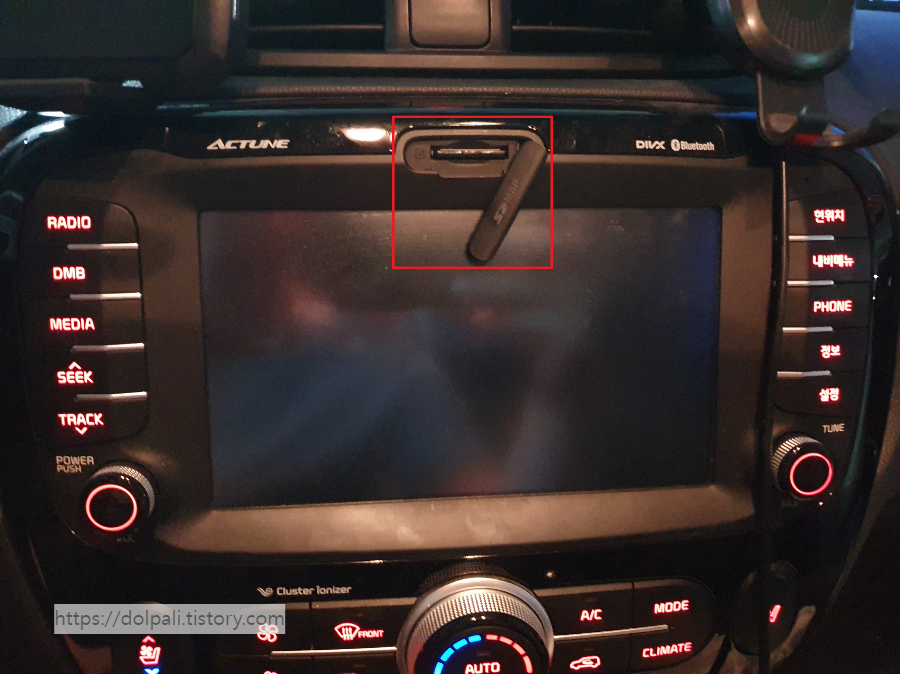
SD카드가 있는 커버를 열고 누릅니다.

튀어나온 SD카드를 뽑습니다.

SD카드는 PC에 바로 연결할 수 없고 리더기가 필요합니다.
리더기는 인터넷으로 싼 제품도 팔고 있으며 다이소에서는 2천원 부터 판매하고 있습니다.

이제 메모리 카드를 PC에 연결할 준비는 끝났습니다.
업데이트 프로그램을 설치하고 SD에 옮겨보겠습니다.
2. 업데이트 프로그램 설치하기
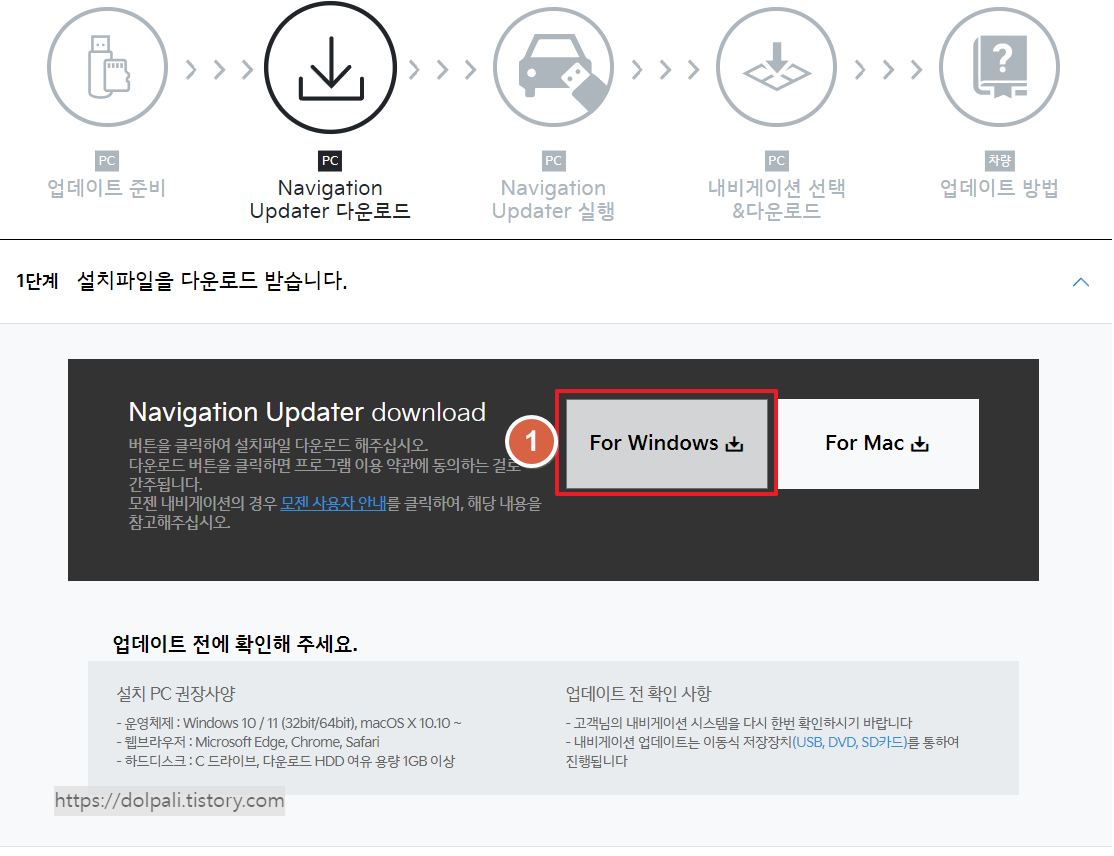
1. https://update.kia.com/KR/KO/updateGuide/01에서 업데이터를 다운받아서 실행합니다.
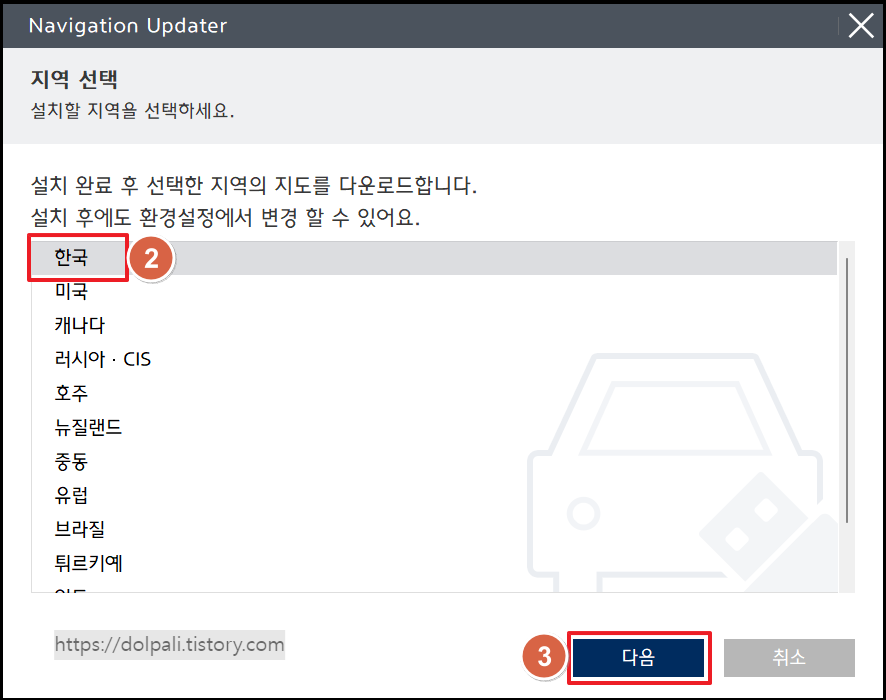
2. 네비게이션 지도를 다운받을 지역을 선택합니다.
3. 다음을 클릭합니다.
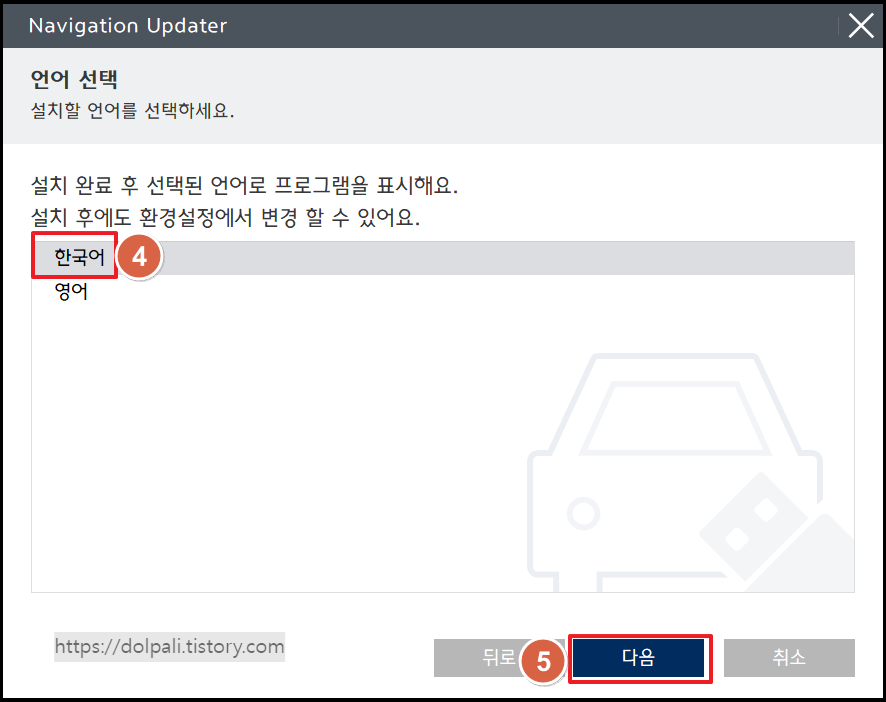
4. 네비게이션 언어를 선택합니다.
5. 다음을 클릭합니다.
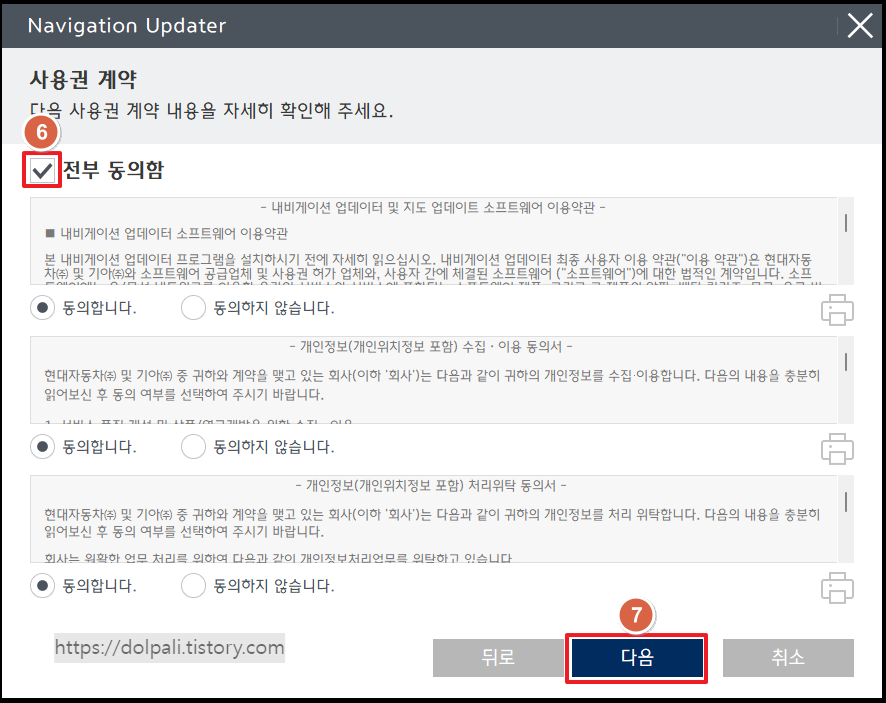
6. 전부 동의하지않으면 다음으로 넘어가지 않습니다. 동의합니다.
7. 다음을 클릭합니다.
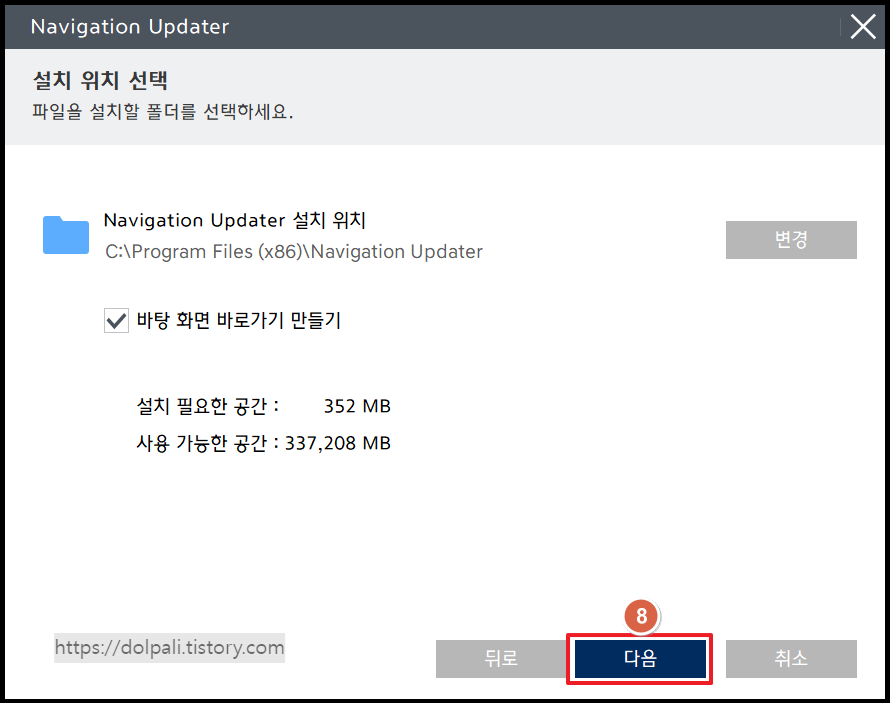
8. 네이게이션 프로그램 설치 위치를 지정하고 다음을 클릭합니다.
3. 최신 네비게이션 데이터 받기
선택한 지역에 대한 최신 데이터를 다운받아야 합니다.
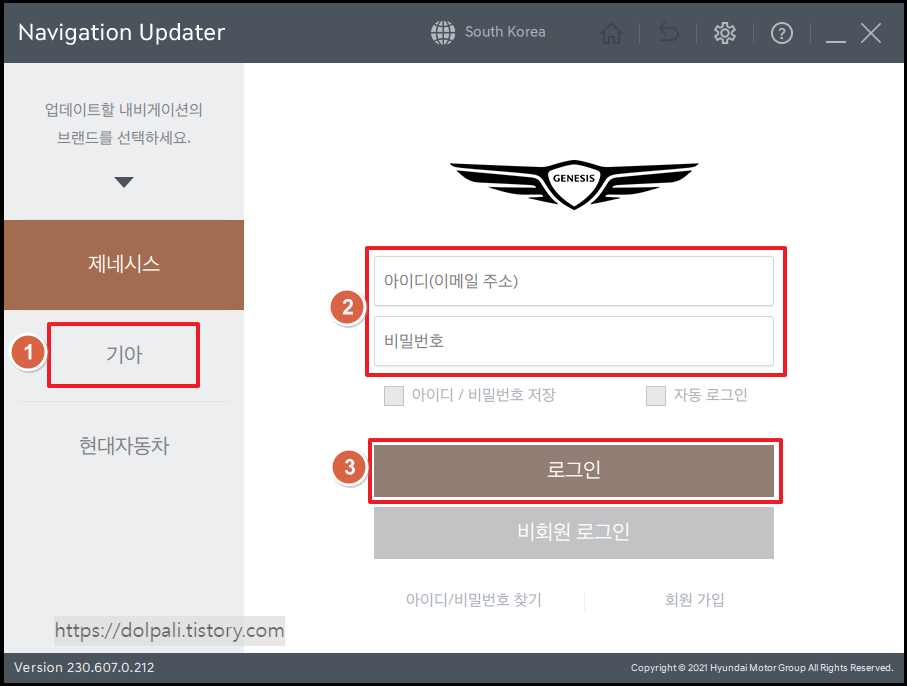
1. 내비게이션을 설치할 자동차 브랜드를 선택합니다.
2. 아이디와 비밀번호를 입력합니다.
3. 로그인을 클릭합니다.
* 아이디가 없다면 회원가입을 하여 만들어야 합니다.
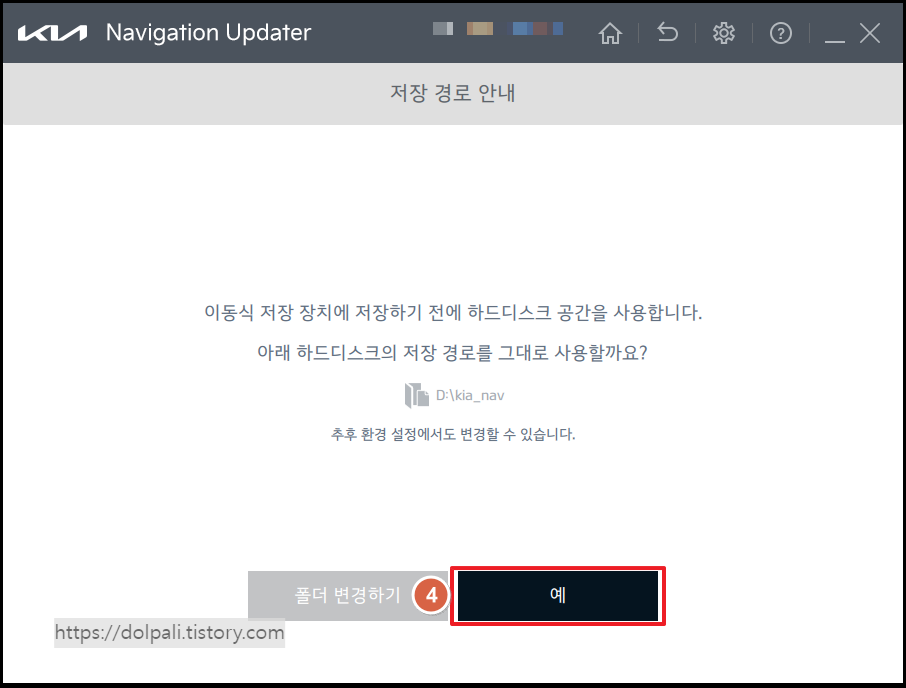
4. 지도 데이터 등을 저장할 임시 폴더를 지정하고 예를 클릭합니다.
나중에 삭제되므로 임의로 지정해도 상관없습니다.
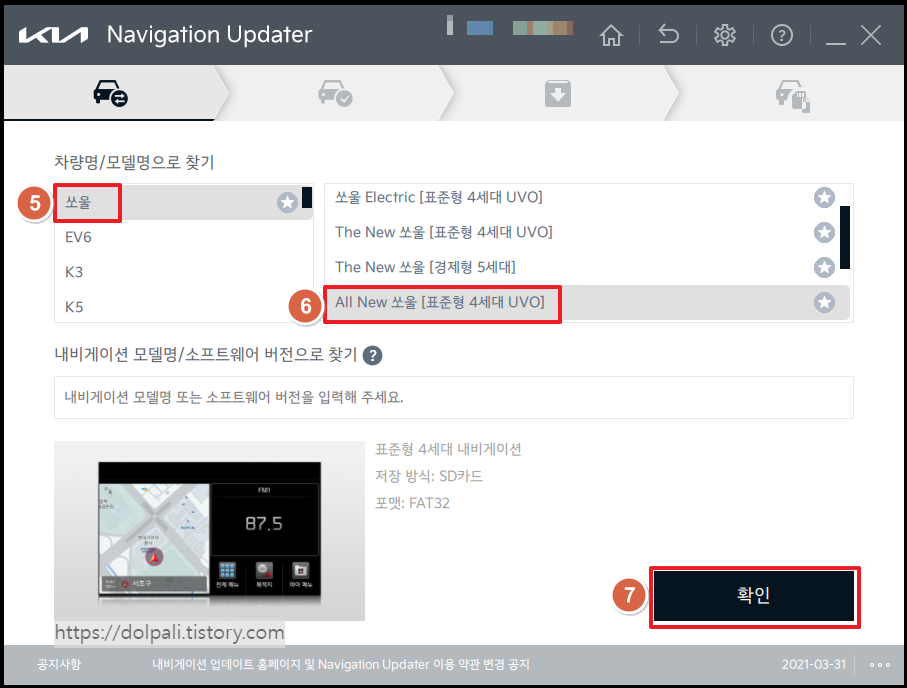
5. 차량을 선택합니다.
6. 구체적인 모델을 선택합니다.
7. 확인을 클릭합니다.
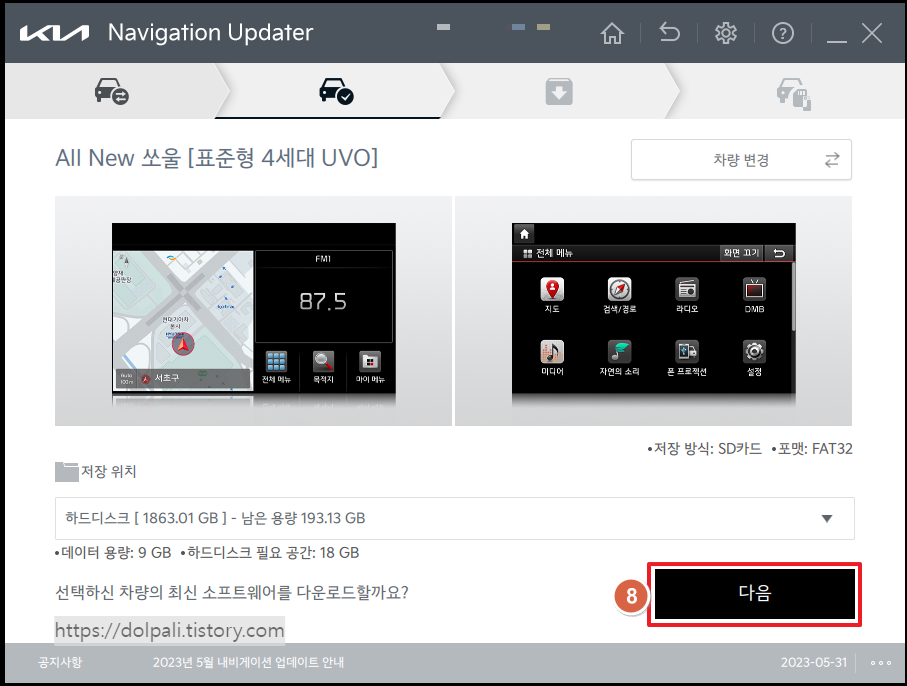
8. 정보를 확인하고 맞으면 다음을 클릭합니다.
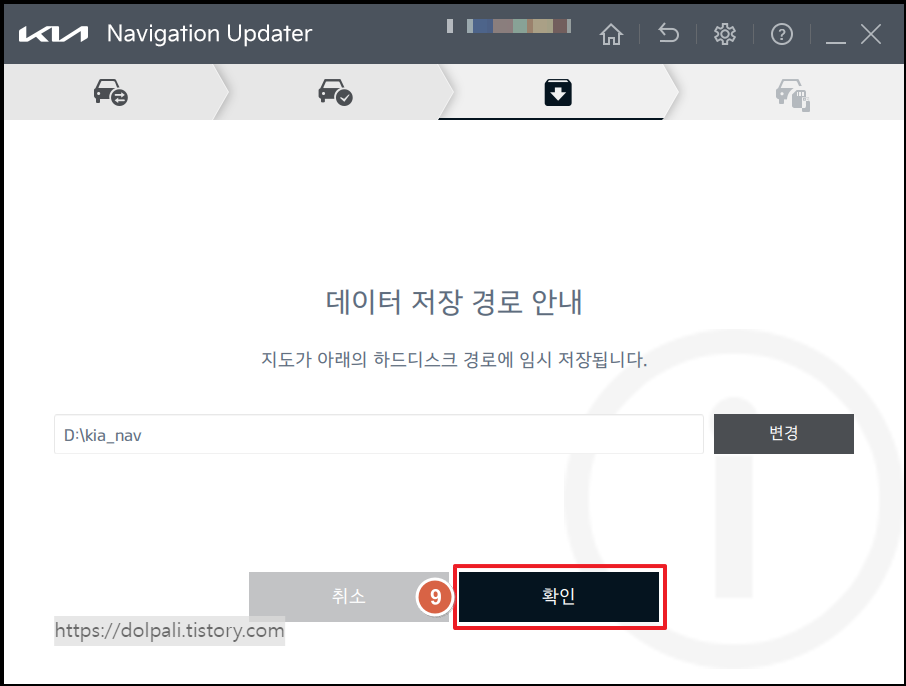
9. 경로를 확인하고 맞으면 확인을 클릭합니다.
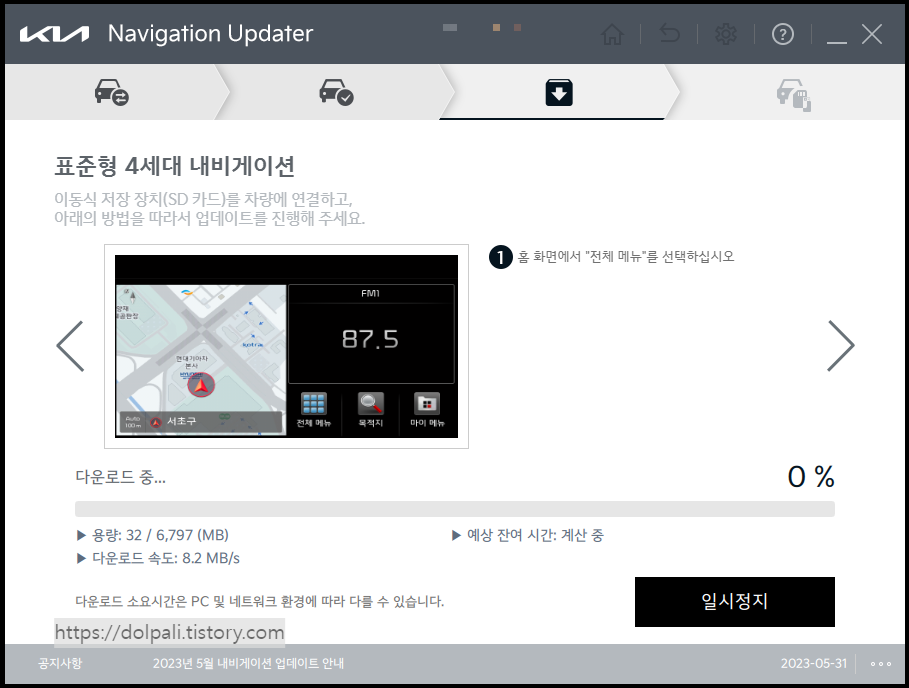
진행중입니다. 완료될 때 까지 시간이 조금 걸립니다.
4. SD 메모리에 데이터 복사하기
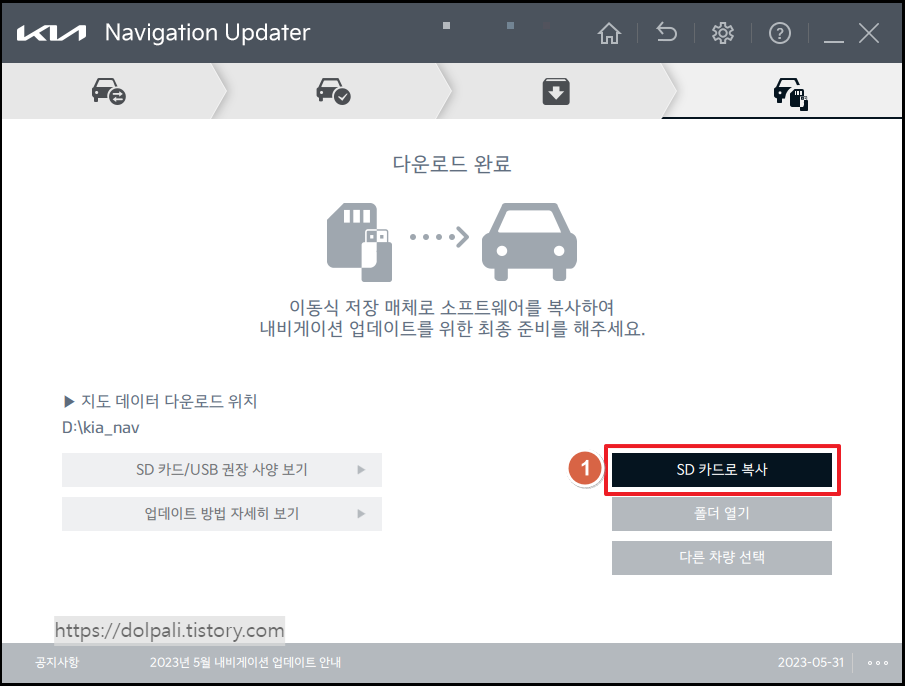
1. USB 리더기에 꽂은 SD 카드를 PC에 연결 후 [SD 카드로 복사] 버튼을 클릭합니다.
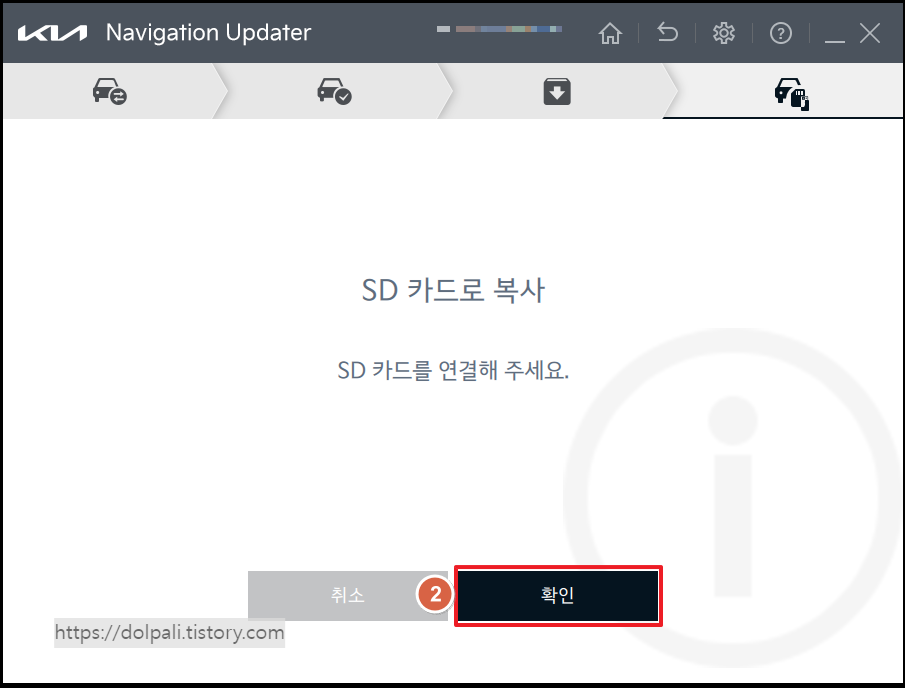
2. [확인]을 클릭합니다.
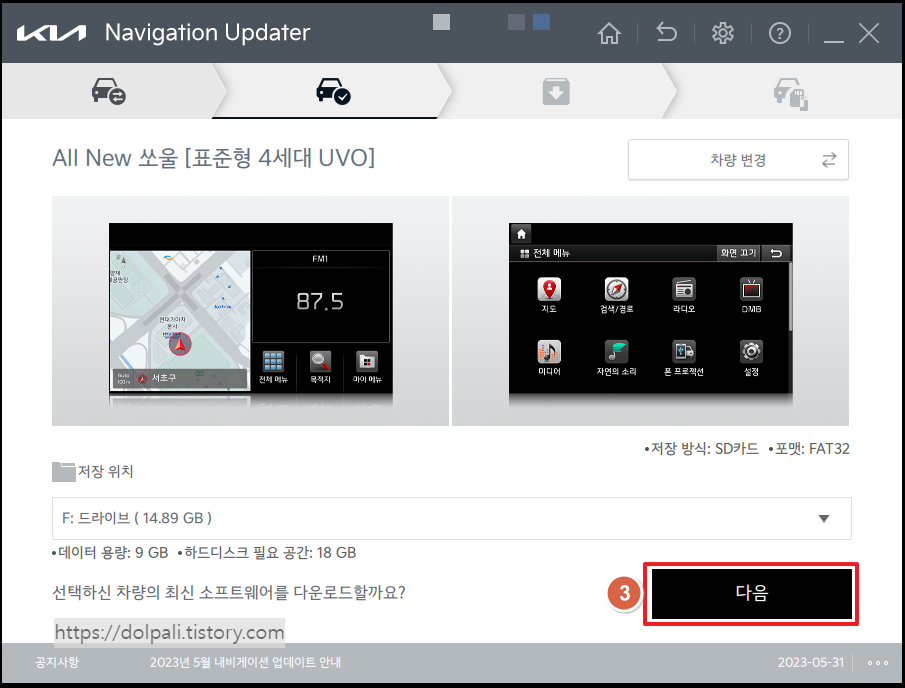
3. 저장 위치가 맞다면 [다음]을 클릭합니다.
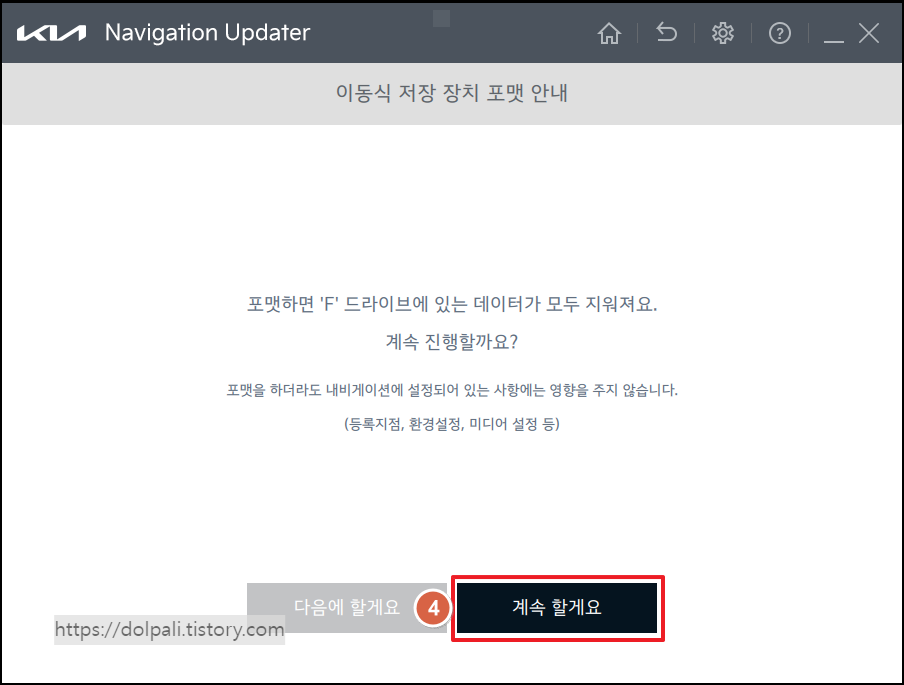
4. SD카드에 있는 옛날 자료가 지워지고 새로운 자료가 덮어씌인다는 뜻입니다.
[계속 할게요]를 클릭합니다.
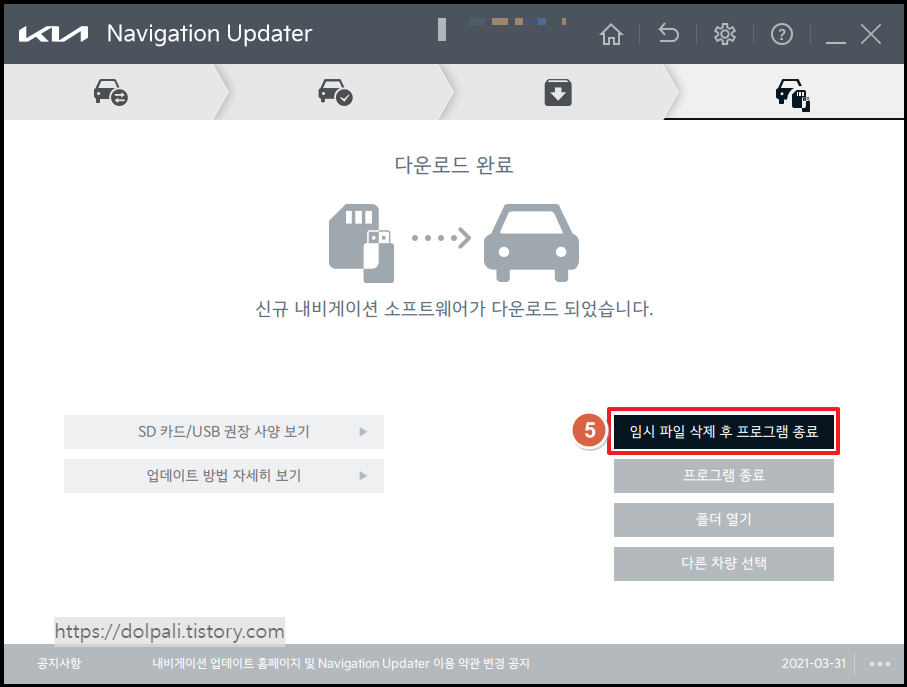
5. [임시 파일 삭제 후 프로그램 종료]를 클릭합니다.
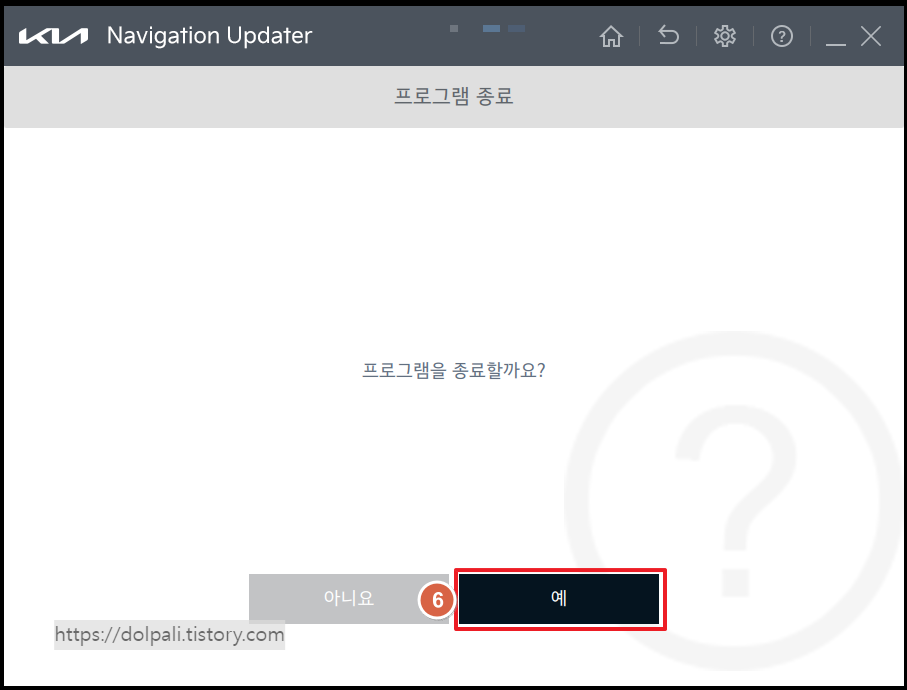
6. [예]를 클릭합니다.
이제 SD카드를 차에 다시 꽂고 시동을 켭니다.
내비게이션의 성능에 따라 걸리는 시간이 차이가 나는데 저같은 경우 20분 이상 걸렸습니다.
최신 모델은 시간이 덜 걸리겠지만 구형 모델의 경우 시간을 감안하여 설치하시기 바랍니다.
'IT issue' 카테고리의 다른 글
| 카카오톡 백업하고 복구하기(대화, 사진, 동영상) (0) | 2023.07.08 |
|---|---|
| 드림시큐리티의 MagicLine4NX는 무엇이고 삭제해도 될까? (0) | 2023.07.05 |
| 무료 엑셀을 사용하기 Ver.2(ft. 구글 스프레드시트) (0) | 2023.07.02 |
| 무료 엑셀을 사용하기 Ver.1(ft. 마이크로소프트 365, 오피스 365) (0) | 2023.07.01 |
| 아이패드 300% 활용법 - 멀티 태스킹, 멀티 윈도우 (0) | 2023.06.30 |




